Excel 单元格文字靠左对齐秘籍大公开
在日常办公中,Excel 表格的使用频率极高,而如何让单元格中的文字实现靠左对齐,这一操作看似简单,实则暗藏玄机。
想要让单元格中的文字靠左对齐,其实并不复杂,只需要掌握几个关键步骤,就能轻松实现。
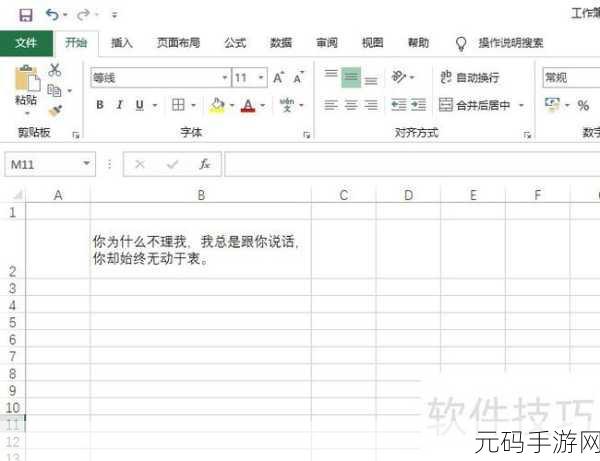
选中您想要进行文字对齐操作的单元格或单元格区域,这是整个操作的基础,只有准确选择了目标区域,后续的操作才能有的放矢。
在菜单栏中找到“对齐方式”选项,它会在“开始”选项卡下,位置比较显眼。
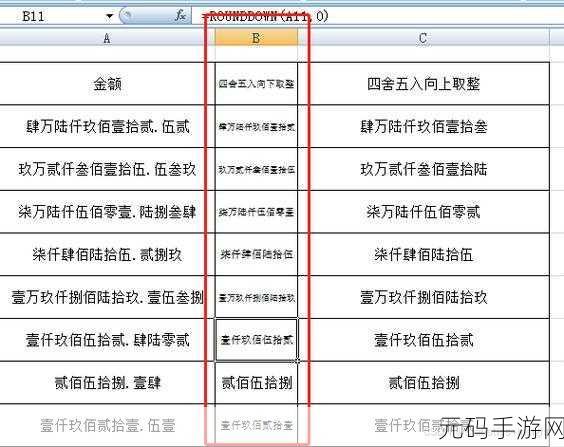
点击“对齐方式”中的“左对齐”按钮,这一步就如同按下了神奇的按钮,所选单元格中的文字会迅速靠左排列。
值得注意的是,如果您在操作过程中遇到问题,例如无法选中单元格,或者点击“左对齐”后文字没有反应,不要慌张,可能是您的表格处于保护状态,或者是软件出现了短暂的卡顿,您可以尝试关闭表格重新打开,或者检查表格的保护设置。
掌握 Excel 单元格文字靠左对齐的方法,能够让您的表格更加规范、美观,大大提高工作效率。
参考来源:个人 Excel 办公经验总结









